ホームページ >モバイルチュートリアル >アンドロイド携帯電話 >Huaweiの携帯電話で証明写真を撮る方法 - Huawei mate60proで証明写真を撮る方法
Huaweiの携帯電話で証明写真を撮る方法 - Huawei mate60proで証明写真を撮る方法
- PHPz転載
- 2024-01-07 13:09:537291ブラウズ
携帯電話の多機能化が進み、証明写真も携帯電話で撮影できるようになりました。この記事では、Huawei Mate60 Proで証明写真を撮る方法を紹介します
Huawei mate60proで証明写真を撮る方法
Huawei Mate60 Proは、Kirin 9000Sプロセッサを搭載した携帯電話です。デモンストレーションはこの電話機で行われます。携帯電話で証明写真を作成するには、WeChat アプレットを使用する必要があります。その名は【証明写真ジェネレーター制作ツール】です。このツールを使用して証明写真を無料で作成できます。具体的な手順は以下で詳しく説明します
1.証明写真を作成するためのミニ プログラムを開きます
WeChat を開き、ミニ プログラム コードをスキャンします

2. 証明写真のサイズを選択し、写真をインポートします。
ミニ プログラムに入ると、証明写真のサイズを選択できます。生産する必要がある。一般的なサイズには1インチ写真と2インチ写真があり、証明写真の名前によって選択することもできます。上部の検索ボックスで検索することもできます。ここでは、1 インチの証明写真を作成することにします。
サイズを選択したら、写真のインポートを開始します。既製の写真がある場合は [アルバムの選択] をクリックします。ない場合は、[カメラ撮影]. 写真を撮影する場合は、インストールすることをお勧めします。撮影スキルを使用して写真を撮影すると、作成される証明写真はより要件に沿ったものになります。
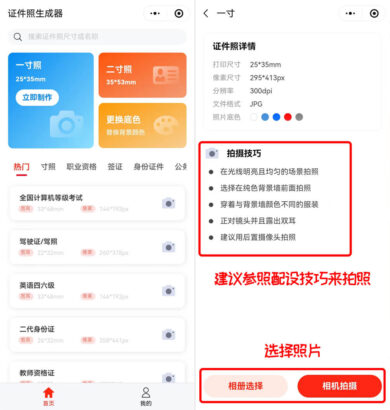
3. 証明写真を編集する
写真の処理が完了したら、証明写真の編集を開始できます。一般に、証明写真には特定の背景色の要件があるため、対応する要件に従って背景色を選択する必要があります。ここでは青色の背景を選択しました。さらに、写真の位置、サイズ、角度が理想的でない場合は、調整することができます。例えば、画像をドラッグして移動したり、下の[位置微調整]をクリックすると角度の回転やサイズの調整ができます。編集が完了したら、下部の[証明写真を合成]をクリックします。
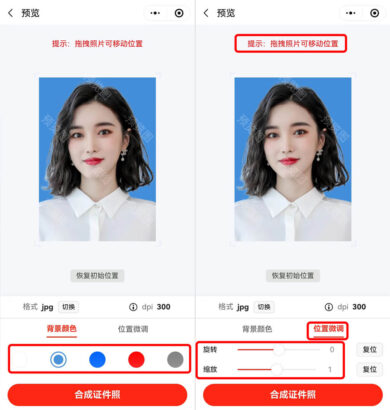
4.証明写真を保存します
証明写真の合成が成功すると、リダイレクトされます。ダウンロードページへ。 [ダウンロード]ボタンをクリックすると、作成した証明写真がアルバムに保存され、アルバムを開くと見つかります。このツールが便利だと思われる場合は、[友達と共有] ボタンをクリックして友達のサークルに転送したり、友達に送信したりすることもできます。
以上がHuaweiの携帯電話で証明写真を撮る方法 - Huawei mate60proで証明写真を撮る方法の詳細内容です。詳細については、PHP 中国語 Web サイトの他の関連記事を参照してください。

